Samsung Galaxy Z Fold 5 (test), eğlenceye değilse de doğal olarak üretkenliğe odaklanır. Geniş, katlanmamış 7,6 inçlik ekranı, yakında göreceğiniz gibi özellikle çoklu görevler için iyidir.
İçindekiler:
Başlık ekranında uygulamalar bu şekilde devam eder.
Samsung’un Samsung Galaxy Z Fold 5 için temel özelliklerinden biri uygulama sürekliliğidir. Amaç, belirli uygulamalar için katlanmamış ana ekran ile katlanmış kapak ekranı arasında sezgisel bir şekilde geçiş yapmaktır.
Temel olarak, akıllı telefon açıkken bir uygulamayı açarsınız ve akıllı telefonu katladığınızda uygulama çalışmaya devam eder ve arayüzünü otomatik olarak ayarlar.
Bu harika, ancak birkaç yerel ve üçüncü taraf uygulaması resmi olarak uyumludur. Senin harika hakkında olman dışında Good Lock uygulaması, bu uygulamanın sürekliliğini zorlayabilirsiniz.
Kanımca en alakalı uygulama YouTube’dur: böylece bir videoyu genişletilmiş modda başlatabilir ve kesintiye uğramadan daraltılmış modda devam ettirebilirsiniz. Bunu yapmak kolaydır ve çok iyi çalışır. Tek dezavantajı: Good Lock’ın menülerinin tamamı İngilizce’dir, ancak hepsi bu kadar.
- Gitmek İyi Kilit apartman
- üzerine dokunun Sol Kenar Çubuğu üzerinde araç simgesi.
- gitmek çok yıldızlı
- Musluklar ben ♥ Galaxy Katlanabilir.
- Seçeneği seçin Tüm Uygulamalara ön ekranda devam et.
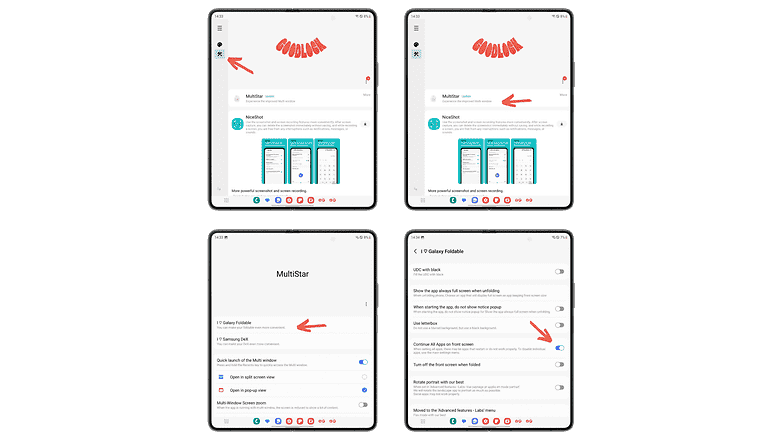
Ne yazık ki, Samsung “Good Lock” menüleri yalnızca İngilizce olarak mevcuttur. / © nextpit
İki uygulama arasında sürükle ve bırak işlemini gerçekleştirin
Bu, Samsung Galaxy Z Fold 5’in ana yeniliklerinden biridir. Bu işlevle, bir uygulamayı veya diğerini kapatmanıza gerek kalmadan iki uygulama arasında bir dosyayı kopyalayıp yapıştırabilirsiniz.
Ayarlarda herhangi bir şeyi etkinleştirmeniz gerekmez, bu iki parmağınızla gerçekleştirmeniz gereken basit bir sürükle ve bırak hareketidir. Temel olarak, galerinizden bir fotoğrafı kopyalayıp Samsung Notes’ta bir nota yapıştırmak istediğinizi hayal edin.
Galeri uygulamasında bir parmağınızı fotoğrafa basılı tutun, ardından diğer parmağınızı kullanarak Samsung Notes simgesine gidin ve ilk parmağınızı bırakmadan basılı tutun, ardından ilk parmağınızı kullanarak fotoğrafı sürükleyin ve nota bırakın.
Parmakların kaymasıyla ilgili tüm bu hikayelerin hızla kontrolden çıkabileceğini biliyorum. Bu yüzden aşağıdaki kısa videoda nasıl çalıştığını görseniz iyi olur.
Tüm uygulamalarda pencereli modu zorla
Açıldığında, Samsung Galaxy Z Fold 5’in dahili ekranı 7,6 inç diyagonaldir. Kelimenin tam anlamıyla elinizde küçük bir tablet tutuyorsunuz.
Ancak, YouTube videolarını izlemek veya tam ekran modunda oyun oynamak da iyi ve güzel. Ama seni çalışmaya teşvik etmek istiyorum. Büyük ekranın tüm potansiyelini kullanmak için birkaç uygulamayı pencere moduna geçirebilirsiniz.
Aynı anda en fazla beş kayan pencere görüntüleyebilir ve bunları taşıyabilir, yeniden boyutlandırabilir ve gizleyebilirsiniz (son ipucuna bakın).
- gitmek Ayarlar ve sonra Gelişmiş özellikler.
- Musluklar Laboratuvarlar ve seçeneği etkinleştirir Tüm uygulamalar için birden çok pencere.
Artık resmi olarak uyumlu olmasa bile herhangi bir uygulamayı pencereli modda görüntüleyebilirsiniz.
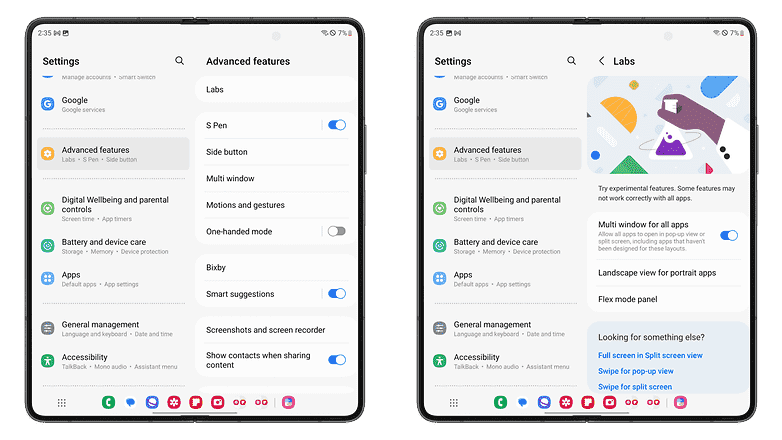
Hatta bazı uygulamaların pencereli moda uyarlanmış bir arayüzü yoktur, bu nedenle içeriğin okunması zor olabilir. / © nextpit
Esnek paneli tüm uygulamalarda bu şekilde etkinleştirirsiniz
Samsung’un Flex modunun tüm özelliklerine daha ayrıntılı bir makale ayırdım. Esnek panel, Samsung Galaxy Z Fold 5 90 derece açıldığında yalnızca belirli kullanıcı arabirimi öğelerinin ekranın alt kısmında görünmesine izin verir.
Bu paneli etkinleştirmek için aşağıdakileri yapın:
- git Ayarlar ve sonra Gelişmiş özellikler.
- musluk Laboratuvarlar ve sonra yukarı Esnek mod kanadı.
- İlgili anahtarı etkinleştirin
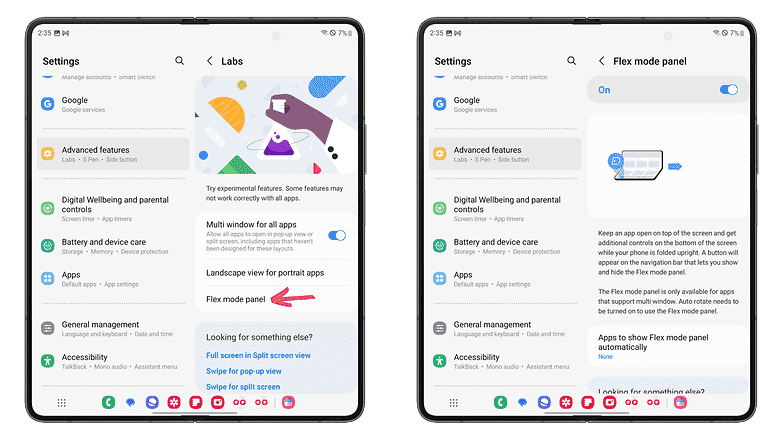
Bu panel, Samsung Galaxy Z Fold 5’i dizüstü bilgisayar olarak kullanmak için kullanışlıdır. / © nextpit
Çoklu görevler için hareket kısayollarını kullanın
Şimdi bu yazının en ilginç kısımlarından birine geldik sanırım. Çoklu görev ve pencereli mod hakkında çok şey öğrendik, peki ya sezgisellik?
Samsung, Galaxy Z Fold 5’in çeşitli üretkenlik özelliklerini değiştirmek için çok çeşitli hareket kısayolları sunuyor. Bu seçenekleri bulmanın yolu şu şekildedir:
- Ayarlara git
- Gelişmiş özelliklere git
- Birden çok pencereye dokunun.
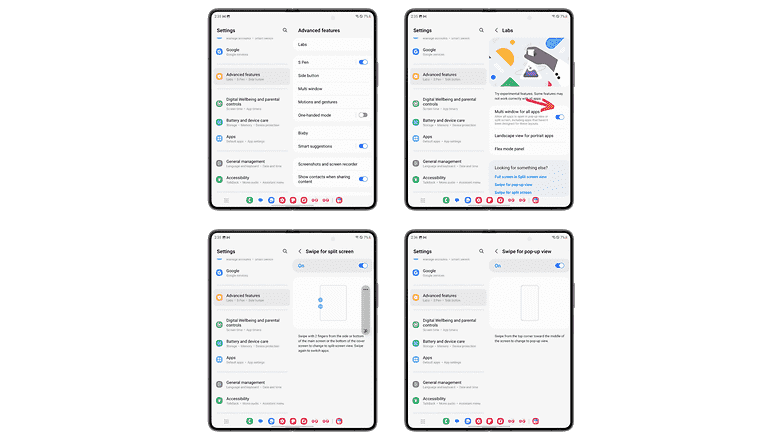
Samsung Galaxy Z Fold 5 için bu hareket kısayolları, çoklu görevleri daha da sezgisel hale getiriyor. / © nextpit
Burada, ekranın bir tarafına kaydırarak hızlı bir şekilde bölünmüş ekrana geçmek için kısayolları etkinleştirebilirsiniz. Kenarlardan iki parmağınızla, ekranı yatay olarak bölmek için aşağıdan yukarıya veya tam tersi şekilde silin. Ekranı dikey olarak bölmek için aynısını sağdan sola ve tam tersi şekilde yapabilirsiniz.
Başka bir kısayolla, bir uygulamayı yine de pencere moduna geçirebilirsiniz. Sağ üst veya sol köşeden ekranın ortasına çapraz olarak kaydırmanız yeterlidir.
Bu hareketler, özellikle S Pen gibi bir kalem kullanırken kullanışlıdır. Böylece farklı uygulamalar arasında hızla geçiş yapabilir ve çoklu görevlerinizi optimize edebilirsiniz.
Bu hareketlerle görev çubuğunuzu renklendirebilirsiniz.
Ne, pencereli veya bölünmüş ekran modu için daha fazla kısayol mu istiyorsunuz? O zaman tam olarak buradasın. İçinde olduğun jestler hakkında konuşuyoruz. Samsung görev çubuğu.
Görev çubuğu, favori ve son uygulamalarınızı görebileceğiniz, ekranın alt kısmında bulunan bir araç çubuğudur. Böylece bunları aşağıdaki şekilde etkinleştirebilir veya devre dışı bırakabilirsiniz:
- Gitmek Ayarlar
- seninkine devam et Ekran ve aşağı kaydır
- Anahtarı etiketle etkinleştirir görev çubuğu
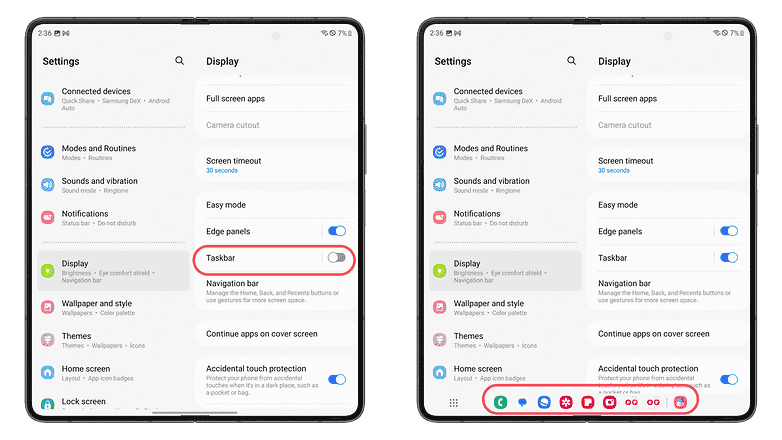
Görev çubuğu, Samsung Galaxy Z Fold 5 ekranının alt kısmında görünür. / © nextpit
Artık ekranınızın altında bir görev çubuğunuz olduğuna göre, eski güzel Good Lock uygulamasını çağırabilir ve aşağıdakileri yapabilirsiniz:
- gider”İyi Kilit”-apartman
- türler Sol Kenar Çubuğu üzerinde araç simgesi
- gitmek çok yıldızlı
- “Çoklu pencerenin hızlı başlatılması” geçişini etkinleştirir
- İkisinden birini seçin Bölünmüş görünümde aç (bölünmüş ekranda aç) veya Açılır görünümde aç (pencereli modda aç)
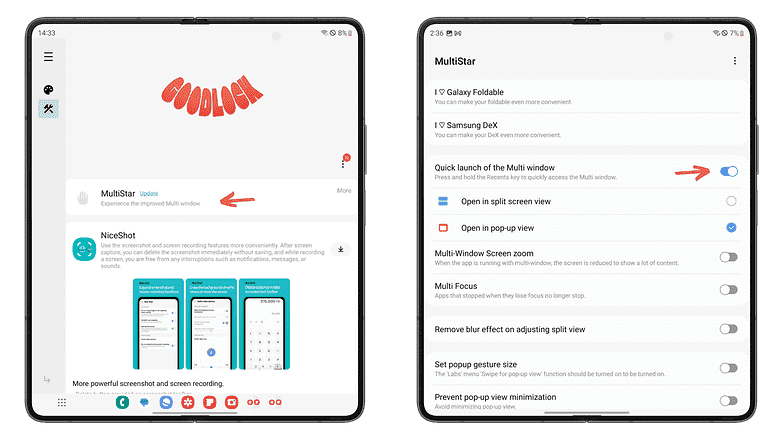
Uygulamayı bölünmüş ekran modunda veya pencereli modda da açabilirsiniz. / © nextpit
Artık görev çubuğunuzdaki son uygulamalardan birinin simgesine uzun basabilirsiniz. Bu uzun basış, kendinizin belirleyebileceği iki farklı eylemi tetikleyebilir.
Ya uygulamayı basılı tutup bölünmüş ekranda açarsınız ya da pencere modunda açarsınız.
Görev çubuğunuza uygulama çiftleri ekler
Bu makaleyi son bir özellikle tamamlayalım. Görev çubuğu hakkında tekrar konuşacağız. Muhtemelen bildiğiniz gibi, bölünmüş ekranda birden fazla uygulama açabilirsiniz. Son uygulamalarınızı görev çubuğundan açabileceğinizi de biliyorsunuz.
Ancak bölünmüş ekran uygulama çiftlerinizi “kaydedebileceğinizi”, bunları görev çubuğunuza ekleyebileceğinizi ve ardından tek bir dokunuşla açabileceğinizi de biliyor muydunuz?
Bunu yapmanın en iyi yolu bu:
- açılır bölünmüş ekran modunda iki uygulama
- Şuna dokun ⋮ simgesi bölünmüş ekranın iki alanı arasında ortada
- Şuna dokun yıldız simgesi
- Seç görev çubuğu dışında
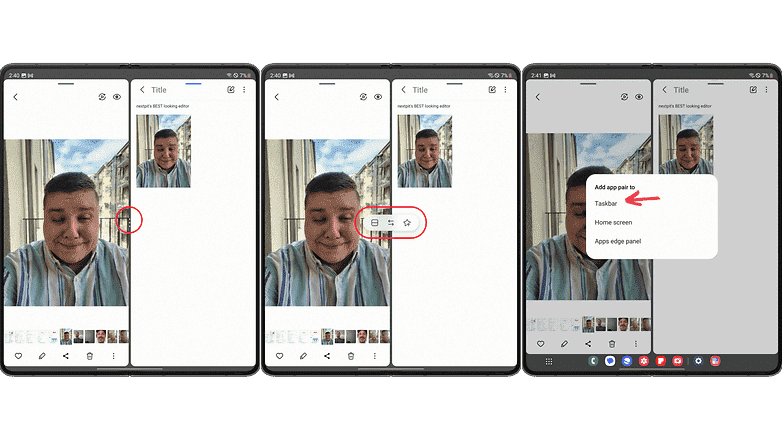
Bölünmüş ekran uygulama çiftlerini Samsung Galaxy Z Fold 5’in görev çubuğunda işaretleyebilirsiniz. / © nextpit
Bu uygulama çifti artık görev çubuğunuzun son uygulamalar bölümünün en sağında görünecek. Dokunmak her zaman iki uygulamayı bölünmüş ekranda açacaktır. Kapatsanız veya bölünmüş ekrandan çıksanız bile, bu ayar görev çubuğunuzda kalır.
Samsung Galaxy Z Fold 5’in en iyi özelliklerinin bu listesi hakkında ne düşünüyorsunuz? Katlanabilir cihazınızda en iyi hangi işlevleri buluyorsunuz? One UI 5’in Galaxy Z Fold 5 ve Galaxy Z Flip 5’in katlanabilir form faktöründen tam olarak yararlandığını düşünüyor musunuz?
Bizim daha fazla bilgi bulabilirsiniz 2023’ün en iyi katlanabilir akıllı telefonlarını ve en iyi Samsung akıllı telefon karşılaştırmamızda seçin.
